フォントと色の環境設定
フォントと色の環境設定で色とフォントを変更することにより、ソースコードとコンソールのテキストの外観をカスタマイズします。たとえば、ソースエディタでコードのコメントを紫色で表示できます。コンソールでは、デバッガの入力を設定でき、14 ポイントのフォントにデバッガの出力を設定します。
手順
- [Xcode] > [環境設定(Preferences)] を選択し、[フォントと色(Fonts & Colors)] をクリックします。
- 環境設定ウインドウの上部付近にあるソースエディタまたはコンソールのいずれかをクリックします。
- 左の列のテーマを選択します。
- 詳細領域で構文カテゴリを選択します。
- フォントを変更するには、[フォントウィンドウ(Fonts window)] ボタンをクリックし、[フォントウィンドウ] で選択を行います。
- テキストの色を変更するには、フォントのカラーウェルをクリックして、カラーウィンドウで新しい色を選択します。
- ソースエディタやコンソール内の他の項目の色を変更するには、ペインの一番下にあるカラーウェルをクリックして、新しい色を選択します。
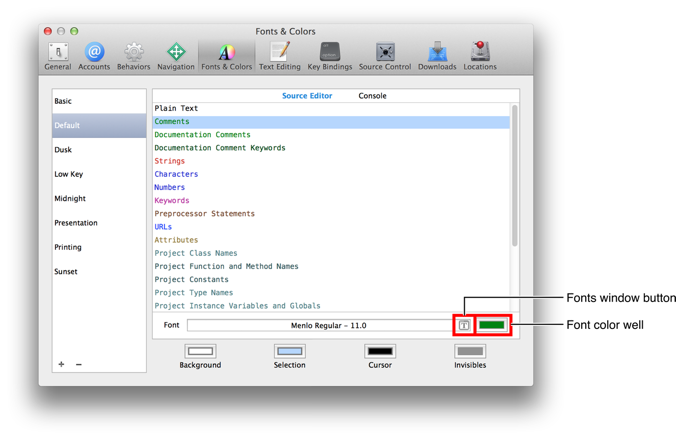
ソースエディタのコメントカテゴリのデフォルトのテーマがこのスクリーンショットで選択されています。テーマは、すべての構文カテゴリのプリセットの色とフォントを含んでいます。Xcode はデフォルトのように、変更または削除ができる、標準的なテーマのセットを含んでいます。テーマのリストの一番下にある追加 (+) ボタンをクリックしたときに表示されるテンプレートのセットから選択することによって、標準のテーマのいずれかを復元できます。
ソースエディタとコンソールでは、以下のものの色もカスタマイズできます。
- 背景
- 選択
- カーソル
- (ソースエディタ用) 不可視文字
- (コンソール用) 命令ポインタ
ヒント: テーマのすべての構文カテゴリで、フォントやフォントサイズを変更できます。カテゴリを選択して、コマンド+ A を押して全てのカテゴリを選択し、フォントやフォントサイズの設定を変更します。